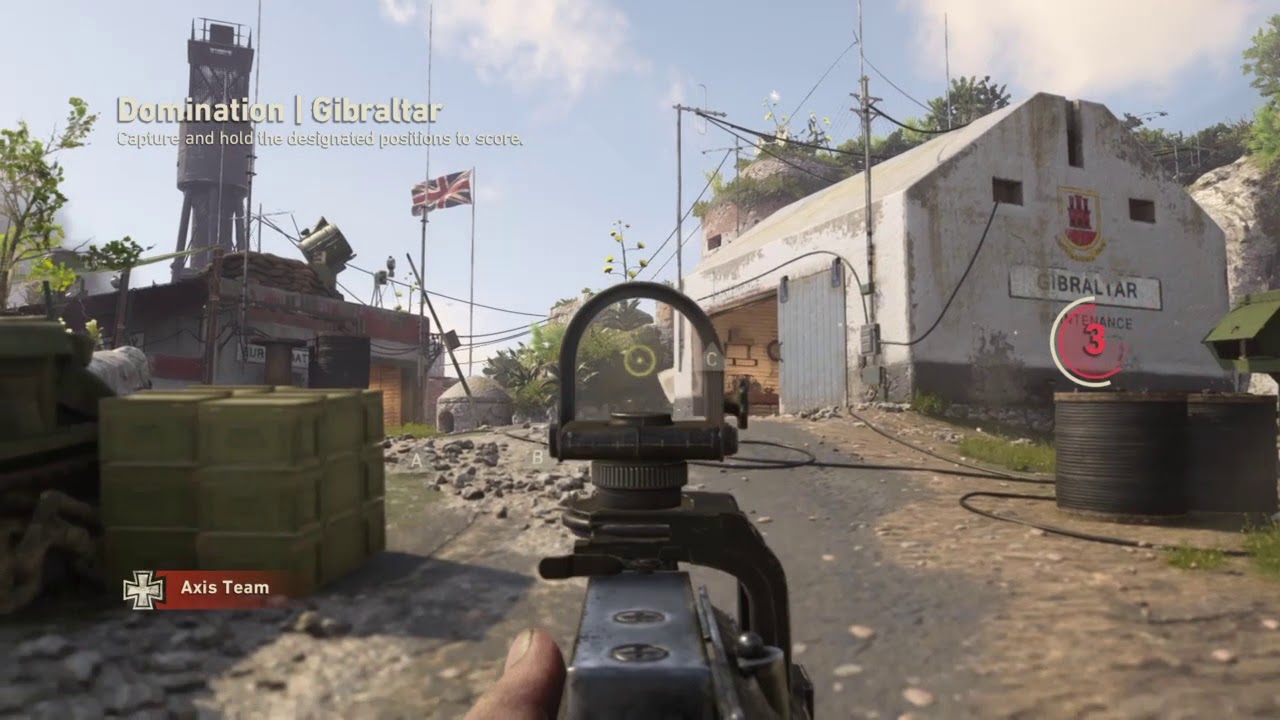尽管网上有很多人这么说,但事实上,您可以删除《龙之信条 2》的游戏保存,备份并随时恢复,尽管这有点麻烦。因此,我们将引导您完成整个过程,准确展示如何删除和备份《龙之教条 2》中的保存。
随着《龙之教条2》正式发布,许多人注意到该游戏仅支持一个保存文件,并且无法从游戏中删除它。遗憾的是,确实没有一个选项可以在游戏中执行此操作,但每个平台都有一种备份保存文件的方法,同时还允许您随时开始新游戏。方法如下。
Dragon's Dogma 2 如何删除游戏保存并备份(PC):
首先,《龙之信条 2》不会在任何平台上以任何容量在线存储您保存的数据。无论其他玩家怎么说,这根本不是事实。但是,如果您在 Steam 上玩游戏并且尝试删除您的存档,但回来后发现它仍然存在,那么很可能您启用了云备份,并且 Steam 每次都会强制加载该存档。
因此,您需要尽快关闭该功能,Steam 已针对各个游戏和所有游戏详细说明了这一点。
- 在 Steam 库中,右键单击任何游戏并选择
特性…
- 将军之下选项卡中,可以切换云同步设置。
- 从 Steam 客户端设置窗口中,导航至
云选项卡。
- 可以使用旁边的开关启用或禁用云
为支持 Steam 云同步的应用程序启用它
完成此操作后,您可以继续手动备份和删除保存的数据。为此,请导航到计算机上的以下目录。
- 您安装 Steam 的驱动器\Program Files (x86)\Steam\userdata\您的用户 ID\2054970\remote\win64_save
您将在此文件夹中看到一组文件。通过将它们复制并粘贴到电脑上的任何位置来备份它们。我会将它们放入一个专用文件夹中,并将该文件夹命名为您想要的任何名称,例如某个角色构建。这样,您就可以确切地知道该文件是什么。
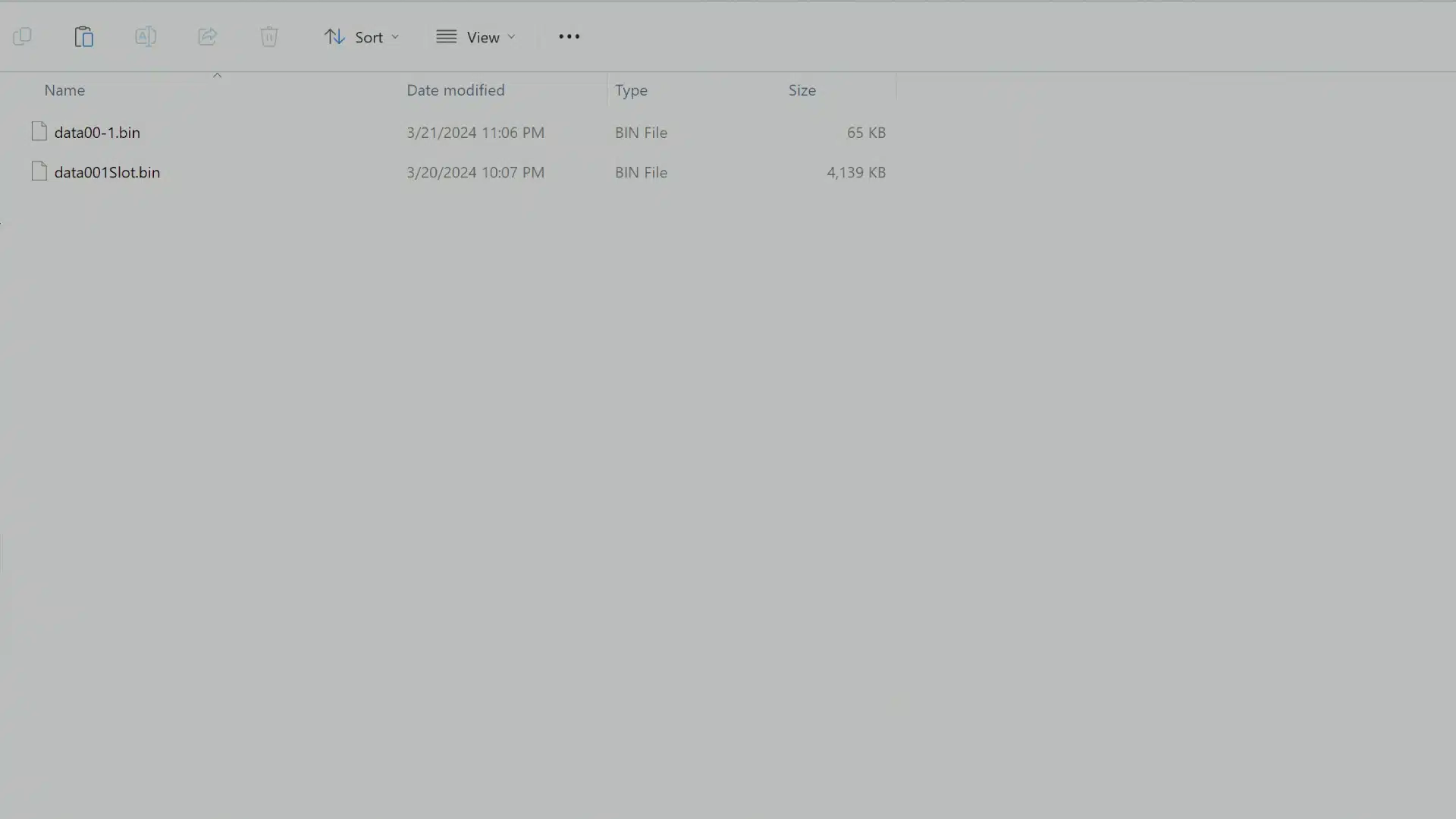
现在,您可以从上面的 Steam 目录中删除文件,启动到 Dragon's Dogma,然后开始新的保存。如果您想恢复旧的保存,请将您备份的保存文件复制到该目录中,同时删除其他文件。
我知道这有点麻烦,但对于那些传播无法备份或删除的信息的人来说,这是完全不真实的。只需要一点点工作即可。
Dragon's Dogma 2 如何删除游戏保存并备份(主机):
对于主机玩家来说,您可以对游戏保存执行的操作会受到一些限制。 Xbox 会自动备份您的游戏保存,而 PlayStation 则需要 PlayStation Plus。您可以在 PS5 上手动上传保存,或者让自动上传启动。这里的缺点是您无法备份多个保存。因此,如果您用在线存储的保存替换新的保存,您将永远失去该保存。如果您用新的保存内容备份您存储的保存内容,您也将永远失去旧的保存内容。 PC 玩家不受此影响,因为他们可以根据需要进行任意数量的备份。
至于删除《龙之信条2》保存的数据,以下是针对各个平台的操作方法。
Xbox 系列 X|S
- 在家, 选择我的游戏和应用程序。
- 突出显示游戏,按菜单控制器上的按钮,然后选择管理游戏和附加组件。
- 选择已保存的数据框,然后选择要删除的项目。
PS5
- 前往设置
- 转到保存的数据和游戏/应用程序设置
- 选择“保存的数据”(PS5),然后选择“上传”或“从控制台存储删除”。
- 导航至 Dragon's Dogma 2。如果您有 PS Plus,则可以上传它,否则如果您想开始新游戏,请选择删除选项。
同样,Capcom 不会将您保存的数据存储在他们的服务器上。在过去的两周里,我一直在完美地使用这个方法龙之信条2的评论,我什至在正式发布期间对其进行了测试,备份存档、删除存档、开始新游戏、然后恢复旧游戏都没有问题。我们也让其他工作人员亲自对此进行了测试。您可以在任何平台上删除保存的数据,但只有 PC 可以让您轻松备份任意数量的数据。
我确实同意,并且我们的评论中指出保存系统应该比这更好,甚至允许保存多个数据。希望卡普空能够听取反馈并建立一个更好的系统,因为这不是一个好的系统。
更多《龙之信条2》阅读: